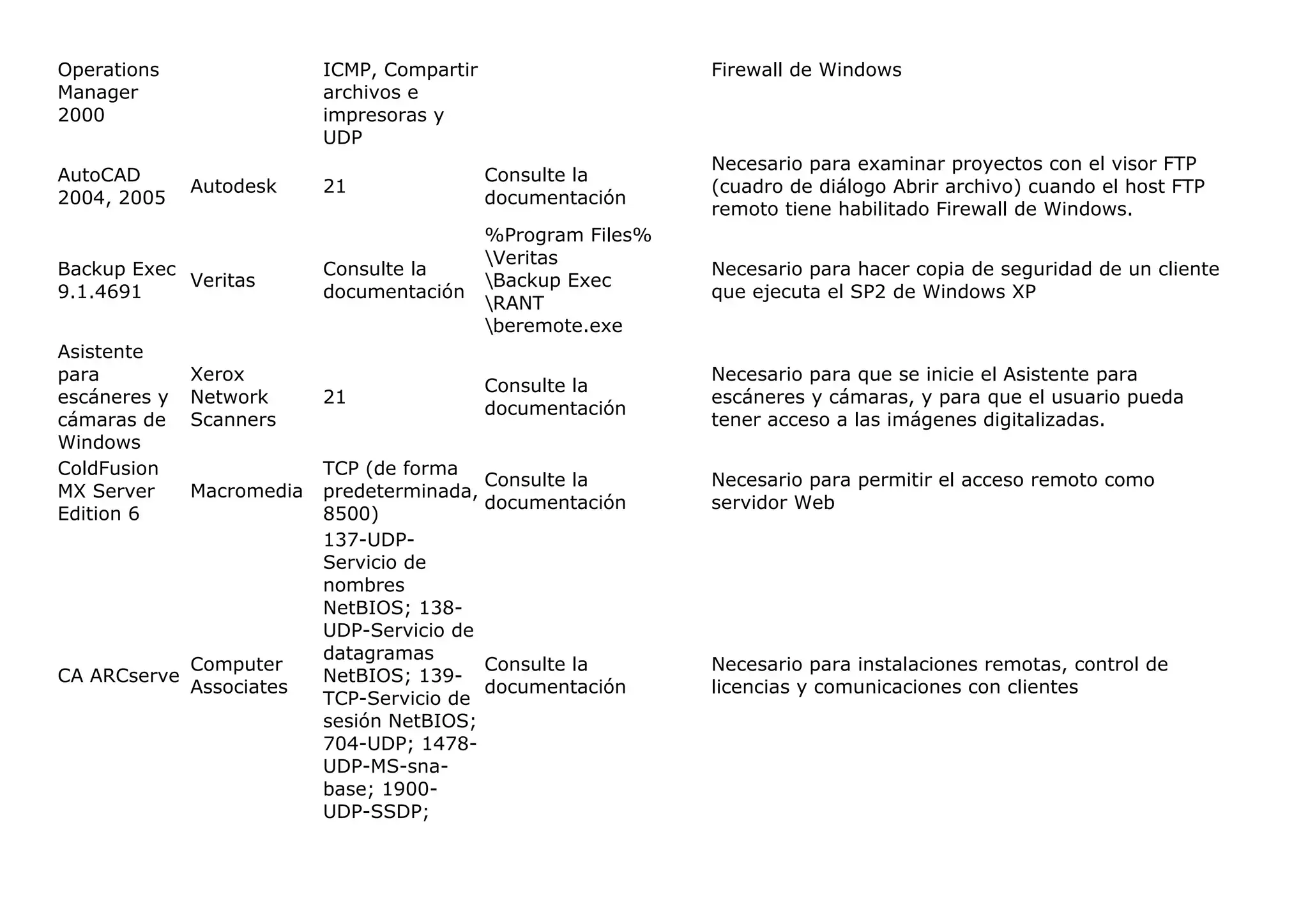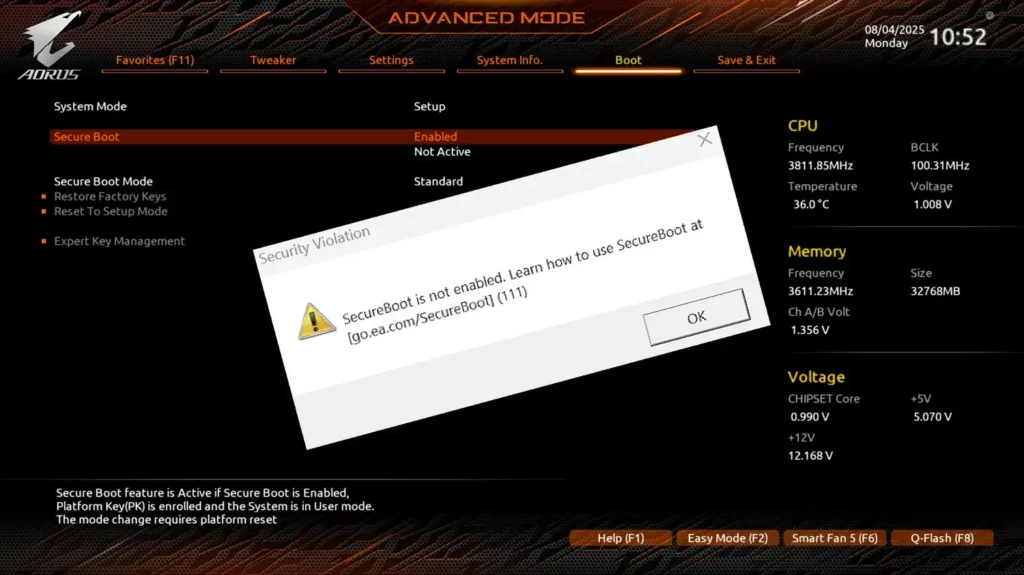- Ένα BootTrace με ETW αποκαλύπτει τον πυρήνα, το πρόγραμμα οδήγησης και τη δραστηριότητα της υπηρεσίας για την ανίχνευση σημείων συμφόρησης εκκίνησης.
- Το BootVis οπτικοποιεί και βελτιστοποιεί την εκκίνηση. Το BootRacer μετρά τους πραγματικούς χρόνους για να επικυρώσει αντικειμενικά τις βελτιώσεις.
- Η καθαρή εκκίνηση απομονώνει τις διενέξεις λογισμικού. Τα Windows RE με το Bootrec.exe επιδιορθώνουν το MBR, τον τομέα εκκίνησης και το BCD.
- Τα προ-συστηματικά διαγνωστικά αποκλείουν τυχόν βλάβες υλικού και καθοδηγούν τα επόμενα βήματα αντιμετώπισης προβλημάτων.
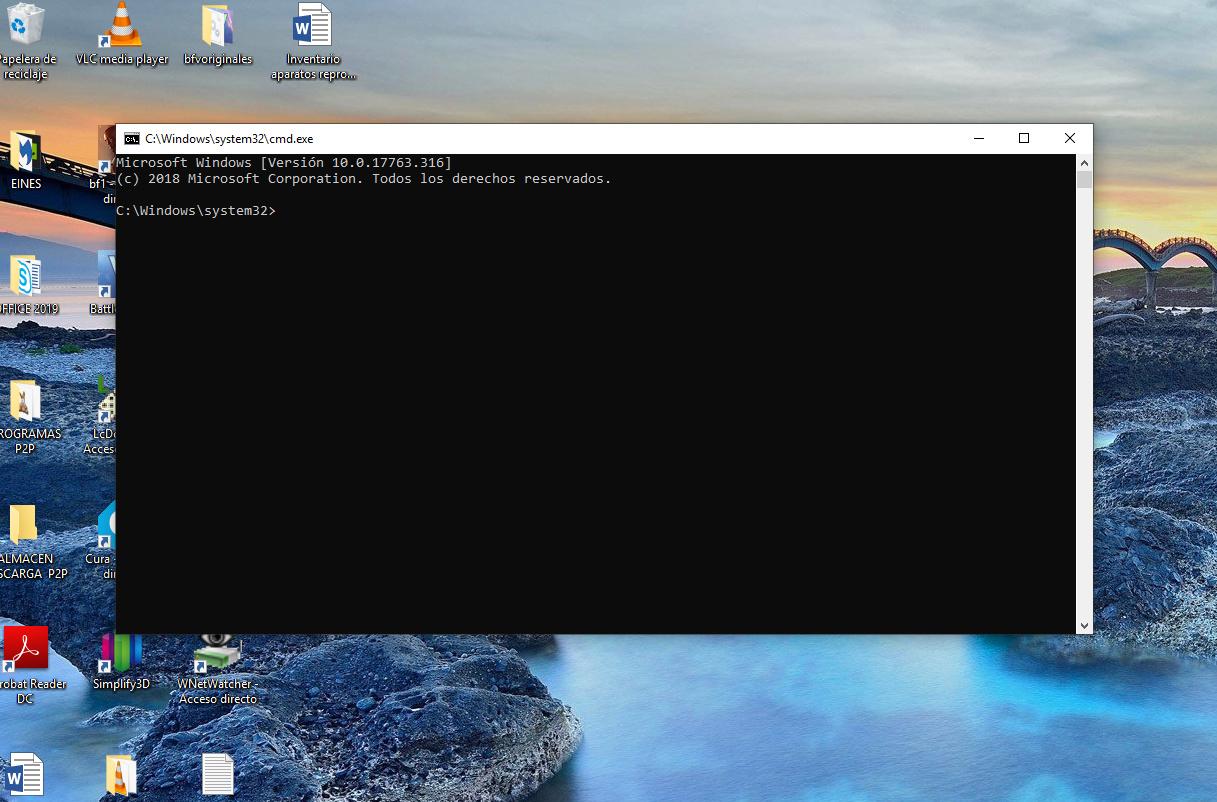
¿Πώς να αναλύσω την εκκίνηση των Windows με το BootTrace; Όταν ο υπολογιστής σας χρειάζεται περισσότερο χρόνο από τον αναμενόμενο για να εκκινήσει, είναι πιθανό κάτι στη διαδικασία εκκίνησης να το εμποδίζει αυτό. Στον κόσμο των Windows, μπορούμε να το εξετάσουμε πιο προσεκτικά με ένα BootTrace, εκτός από τη μέτρηση του χρόνου, την απομόνωση διενέξεων και, εάν είναι απαραίτητο, την επιδιόρθωση του boot loader. Αν αυτό σας ακούγεται σαν ασυναρτησίες, μην ανησυχείτε: υπάρχουν πολύ σαφή εργαλεία που σας καθοδηγούν βήμα προς βήμα, από βετεράνα βοηθητικά προγράμματα που σχεδιάζουν γραφήματα έως διαγνωστικά προ-συστήματος που ελέγχουν το υλικό.
Στις επόμενες γραμμές θα σας εξηγήσω, με μια πρακτική προσέγγιση, πώς να αναλύσετε την αρχή με τεχνικές παρακολούθηση συμβάντων (ETW), ποια προγράμματα όπως το BootVis προσφέρουν για την ανίχνευση σημείων συμφόρησης και τη βελτιστοποίηση, πώς να μετράτε δευτερόλεπτα σε πραγματικό χρόνο με το BootRacer, πότε είναι καλή ιδέα να εκτελέσετε καθαρή εκκίνηση για να εντοπίσετε διενέξεις λογισμικού και, εάν όλα τα άλλα αποτύχουν, πώς να χρησιμοποιήσετε το Windows RE με το Bootrec.exe για να επιδιορθώσετε την εκκίνηση. Θα δείτε επίσης πώς να εκτελέσετε διαγνωστικά πριν από την εκκίνηση και τι να κάνετε όταν αντιμετωπίζετε μηνύματα όπως "δεν βρέθηκε μέσο εκκίνησης».
Τι είναι το BootTrace και γιατί μπορεί να σας ενδιαφέρει
Ένα BootTrace δεν είναι τίποτα περισσότερο από την καταγραφή, με χιλιοστομετρική ακρίβεια, των ενεργειών των Windows από τη στιγμή που πατάτε το κουμπί λειτουργίας μέχρι να σας αφήσει στην επιφάνεια εργασίας. Αυτή η καταγραφή βασίζεται στις δυνατότητες του Παρακολούθηση συμβάντων για Windows (ETW), τα οποία καταγράφουν τη δραστηριότητα του πυρήνα, τα προγράμματα οδήγησης και άλλους παρόχους συμβάντων κατά τη διάρκεια της διαδικασίας εκκίνησης.
Η ιδέα δεν είναι μαγική: η ανίχνευση σας δείχνει ποιος καταναλώνει χρόνο (προγράμματα οδήγησης, υπηρεσίες, εφαρμογές που ξεκινούν με το σύστημα) ώστε να μπορείτε να ενεργήσετε ανάλογα. Είναι μια ανεκτίμητη μέθοδος που αξιοποιεί υπάρχοντα εργαλεία παρακολούθησης, χωρίς να χρειάζεται να εφεύρει κανείς κάτι νέο, και το οποίο συμπληρώνεται άψογα με βοηθητικά προγράμματα με γραφική διεπαφή για την ερμηνεία των δεδομένων.
Σε αυτήν την περιοχή υπάρχει μια συγκεκριμένη συνεδρία που ονομάζεται "Παγκόσμιος Καταγραφέας», το οποίο μπορεί να χρησιμοποιηθεί για την καταγραφή γεγονότων από την αρχή. Είναι υπέροχο, αλλά αξίζει να το έχετε κατά νου τους περιορισμούς τουΔεν μπορούν να εντοπιστούν τα πάντα, ούτε με κανένα κόστος, και η ενεργοποίηση πολλών παρόχων μπορεί (προσωρινά) να επιβραδύνει την εκκίνηση ενώ καταγράφεται η ανίχνευση.
Στην καθημερινή χρήση, ο συνδυασμός της καταγραφής εκκίνησης με μετρήσεις χρόνου και μια καθαρή εκκίνηση σας δίνει έναν αρκετά ολοκληρωμένο χάρτη: πρώτα βλέπετε πού κολλάει το σύστημα, στη συνέχεια μετράτε τον αντίκτυπο των αλλαγών σας και, τέλος, απομονώνοντας εξωτερικές υπηρεσίες και προγράμματα, ανακαλύπτετε εάν το πρόβλημα είναι πρόβλημα λογισμικού ή ένα επίμονα λανθασμένα διαμορφωμένο πρόγραμμα οδήγησης.
Ανάλυση και βελτιστοποίηση εκκίνησης με το BootVis
Μεταξύ των κλασικών βοηθητικών προγραμμάτων, το BootVis ήταν για χρόνια το "οικιακό" εργαλείο για την απεικόνιση του τρόπου εκκίνησης των Windows σε επίπεδο διεργασίας και προγράμματος οδήγησης (Αυτός ο οδηγός για Πώς να αποτρέψετε την αυτόματη εκκίνηση του Steam στα Windows 11 Σας βοηθά να γνωρίζετε τι ξεκινά όταν μπαίνετε στα Windows). Με αυτό μπορείτε να παρατηρήσετε τους χρόνους στα γραφικά, να δείτε τη συμπεριφορά των προγραμμάτων οδήγησης και, επιπλέον, να ξεκινήσετε ένα αυτόματη βελτιστοποίηση εκκίνησηςΑν και είναι βετεράνος, η προσέγγισή της εξακολουθεί να είναι χρήσιμη για την κατανόηση του τι συμβαίνει στο παρασκήνιο.
Η βασική διαδικασία, εξηγούμενη με σαφήνεια και με σύγχρονες αποχρώσεις, είναι η εξής: εγκαταστάσεις το εργαλείο, εκτελέστε το και δημιουργήστε ένα ίχνος εκκίνησης. Για μια πιο εις βάθος ανάλυση, μπορείτε να καταγράψετε όχι μόνο την εκκίνηση αλλά και τη φόρτωση των προγραμμάτων οδήγησης συστήματος.
- Κατεβάστε και εγκαταστήστε το πρόγραμμα ως συνήθως. Όταν το ανοίξετε, θα δείτε το κύριο μενού του, όπου δημιουργείται η καταγραφή. Είναι σημαντικό να θυμάστε ότι το σύστημα ενδέχεται να λειτουργεί λίγο πιο αργά κατά τη διάρκεια της καταγραφής. εντελώς φυσιολογικό.
- Μεταβείτε στο μενού αρχείου και επιλέξτε να δημιουργήσετε ένα νέο ίχνος εκκίνησης: επιλογές όπως "Επόμενη εκκίνηση" ή "Επόμενη εκκίνηση + Οδηγοί" (το τελευταίο για μια πιο λεπτομερή ανάλυση του ελεγκτές).
- Μετά την επιβεβαίωση, θα δείτε μια αντίστροφη μέτρηση: η συσκευή θα επανεκκινήσει για να ξεκινήσει την καταγραφή από την αρχή της διαδικασίας εκκίνησης, επιτρέποντας την ολοκλήρωση της ανίχνευσης.
- Κατά την επανεκκίνηση, το εργαλείο θα απενεργοποιηθεί καταγραφή συμβάντων του πυρήνα, των υπηρεσιών και των προγραμμάτων οδήγησης. Μην ανησυχείτε αν χρειαστεί λίγο περισσότερος χρόνος από το συνηθισμένο. Εξοικονομεί δεδομένα.
- Μόλις φορτώσουν τα Windows, το BootVis θα εμφανίσει γραφήματα με τους χρόνους που έχουν συλλεχθεί. Μπορείτε να αφιερώσετε χρόνο εκεί: εντοπίστε αργές διεργασίες, προγράμματα οδήγησης που επιβραδύνουν τη φόρτωση και υπηρεσίες που θα πρέπει να απενεργοποιηθούν.
- Όταν ολοκληρώσετε την αναθεώρηση, δοκιμάστε τη λειτουργία "Βελτιστοποίηση συστήματος" από το μενού παρακολούθησης. Το βοηθητικό πρόγραμμα αναδιοργανώνει και ιεραρχεί τα φόρτωση εξαρτημάτων για τη βελτίωση των χρόνων εκκίνησης.
- Επανεκκινήστε εάν σας ζητηθεί και μετρήστε ξανά. Στόχος είναι να ελέγξετε εάν η εκκίνηση έχει γίνει ταχύτερη μετά τη βελτιστοποίηση και, εάν όχι, να αντιμετωπίσετε χειροκίνητα τυχόν προβλήματα που εντοπίστηκαν.
Ένας τρόπος για να επικυρώσετε την αλλαγή είναι να συγκρίνετε τα σενάρια «πριν» και «μετά». Παλαιότερα, ακόμη και σε μέτριους υπολογιστές (π.χ., Pentium 4 1,4 GHz με 512 MB RAM), η βελτίωση ήταν αισθητή. Σήμερα, με το σύγχρονο υλικό, το περιθώριο συχνά εξαρτάται από την αφαίρεση... έρμα λογισμικού και να ελέγχετε τα προγράμματα οδήγησης που κολλάνε κατά την εκκίνηση.
Μετρήστε τον πραγματικό χρόνο εκκίνησης με το BootRacer
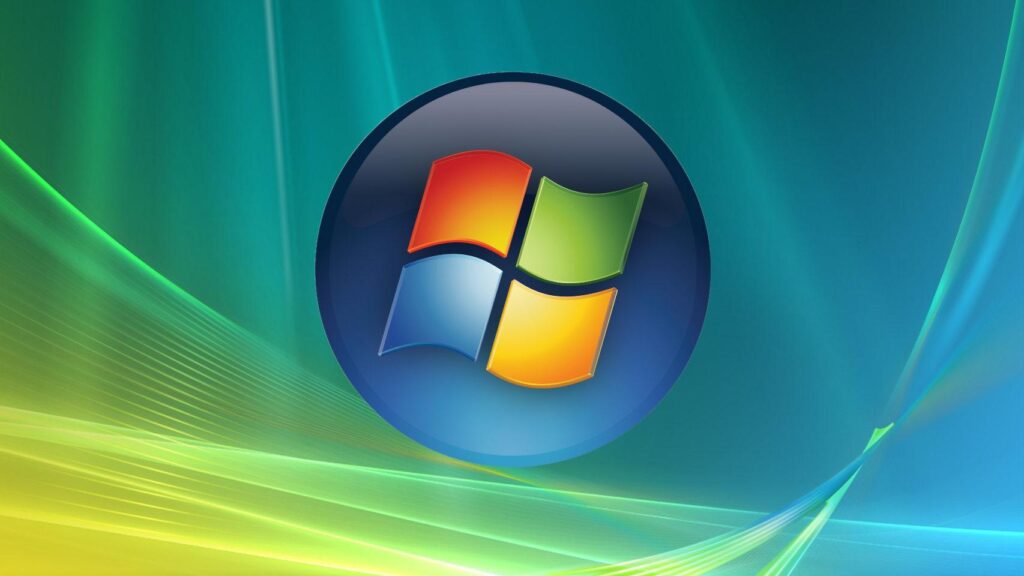
Είναι ένα πράγμα να κοιτάς τα γραφήματα και άλλο να ορίζεις ένα χρονόμετρο για να βλέπεις πόσο χρόνο χρειάζεται για να φτάσεις στην οθόνη σύνδεσης και στην επιφάνεια εργασίας. Για αυτό, το BootRacer είναι ένας μικρός σύμμαχος που σου λέει πόσα δευτερόλεπτα αφιερώνεις σε κάθε φάση εκκίνησης και τα αποθηκεύει. ιστορικό μετρήσεων ώστε να μπορείτε να συγκρίνετε τα αποτελέσματα μετά τις αλλαγές.
Στα δυνατά του σημεία περιλαμβάνονται η μέτρηση του χρόνου φόρτωσης και του χρόνου πρόσβασης στην επιφάνεια εργασίας, η καταγραφή μετρήσεων στο σύστημα, η προσφορά απλής διεπαφής και η δυνατότητα εκτέλεσης της δοκιμής σε "αόρατος». Ως αντίλογο, μην περιμένετε εντυπωσιακά συγκριτικά γραφήματα, η εξαγωγή δεδομένων δεν είναι η πιο άνετη στον κόσμο και η μετάφραση μπορεί να είναι κάπως βελτιωτικό.
Είναι απλό στη χρήση: κατεβάστε το (για παράδειγμα, από έναν γνωστό ιστότοπο) και εγκαταστήστε το. Κατά την πρώτη εκκίνηση, μπορείτε να εκτελέσετε μια "Πλήρη Δοκιμή Εκκίνησης" για να εκτελέσετε την πλήρη μέτρηση. Ο οδηγός θα σας ζητήσει να κάνετε επανεκκίνηση: κάντε κλικ στην επιλογή "Έναρξη Δοκιμής" και αφήστε τον υπολογιστή να εκτελέσει τον κύκλο. Στη συνέχεια, θα προτείνει μια "Δοκιμή Καθαρής Εκκίνησης" για να μετρήσετε μια καθαρή εκκίνηση, χωρίς τα συνηθισμένα προγράμματα εκκίνησης, και να τη συγκρίνετε. Και οι δύο απαιτούν διαδοχικές επανεκκινήσεις, αλλά γίνονται αστραπιαία.
- Εκκίνηση: Επιλέξτε "Πλήρης δοκιμή εκκίνησης" για να μετρήσετε μια τυπική εκκίνηση. Το σύστημα θα επανεκκινηθεί αυτόματα και η εφαρμογή θα καταγράψει τους βασικούς χρόνους.
- Λειτουργία καθαρισμού: Μετά την πρώτη παρτίδα, επιλέξτε "Clean Boot Test" για να επαναλάβετε τη μέτρηση με "clean" boot. Πατήστε "Start Test" και αφήστε το να κάνει τη δουλειά.
- Αποτελέσματα: Χρησιμοποιήστε την επιλογή «Έλεγχος αποτελεσμάτων» για να δείτε τόσο τις μετρήσεις όσο και την επιλογή «Εύρεση επιβράδυνσης» για να εντοπίσετε την άφιξη στην επιφάνεια εργασίας.
Στο τέλος, θα δείτε τους συνολικούς και τους ενδιάμεσους χρόνους σας, τον καλύτερο χρόνο σας και τα στοιχεία εκκίνησης που σας επιβαρύνουν περισσότερο. Με αυτές τις πληροφορίες, είναι πολύ εύκολο να αποφασίσετε. τι να απενεργοποιήσω παρακάτω ή αν αξίζει τον κόπο να κάνετε μια καθαρή εκκίνηση για να απομονώσετε περαιτέρω το πρόβλημα.
Καθαρή εκκίνηση στα Windows 10 και 11 για αναζήτηση διενέξεων
Η αντιμετώπιση προβλημάτων στα σύγχρονα Windows μπορεί να περιπλέκεται από το συνδυασμό προγραμμάτων οδήγησης, ρυθμίσεων και προγραμμάτων που συνυπάρχουν. Ένα "καθαρή εκκίνηση» είναι ιδανικό για τον αποκλεισμό διενέξεων λογισμικού: Τα Windows ξεκινούν μόνο με τις βασικές υπηρεσίες και τα προγράμματα οδήγησης, παραλείποντας τα υπόλοιπα.
Κάντε τα εξής στα Windows 10 ή 11: Ανοίξτε την αναζήτηση από το κουμπί Έναρξη, πληκτρολογήστε "msconfig" και μεταβείτε στη Ρύθμιση παραμέτρων συστήματος. Στην καρτέλα Υπηρεσίες, επιλέξτε "Απόκρυψη όλων των υπηρεσιών της Microsoft" και, στη συνέχεια, κάντε κλικ στην επιλογή "Απενεργοποίηση όλων". Στην καρτέλα Εκκίνηση, ανοίξτε τη Διαχείριση εργασιών και απενεργοποιήστε ύποπτα προγράμματα εκκίνησης. Κλείστε την και επιβεβαιώστε με OK. Τέλος, Επανεκκινήστε τον υπολογιστή.
- Κάντε δεξί κλικ στην Έναρξη > Αναζήτηση > πληκτρολογήστε "msconfig" και πατήστε Enter για να ανοίξετε τη Ρύθμιση παραμέτρων συστήματος.
- Μεταβείτε στις «Υπηρεσίες», επιλέξτε «Απόκρυψη όλων των υπηρεσιών της Microsoft» και, στη συνέχεια, επιλέξτε «Απενεργοποίηση όλων» για να απενεργοποιήσετε τις υπηρεσίες τρίτων.
- Μεταβείτε στην "Έναρξη" και κάντε κλικ στην επιλογή "Άνοιγμα Διαχείρισης Εργασιών". Εντοπίστε προγράμματα εκκίνησης που ενδέχεται να προκαλούν παρεμβολές και κάντε κλικ στην επιλογή "Απενεργοποίηση". Επαναλάβετε για οποιαδήποτε άλλα προγράμματα σκέφτεστε. προβληματικός.
- Κλείστε τη Διαχείριση Εργασιών (X), επιστρέψτε στο παράθυρο Ρύθμισης Παραμέτρων Συστήματος και κάντε κλικ στο OK. Επανεκκίνηση.
Όταν θέλετε να επαναφέρετε την κανονική συμπεριφορά, επαναλάβετε τη διαδικασία αντίστροφα: επιστρέψτε στο "msconfig", στις Υπηρεσίες επιλέξτε "Απόκρυψη όλων των υπηρεσιών της Microsoft" και αυτή τη φορά επιλέξτε "Ενεργοποίηση όλων". Στη συνέχεια, ενεργοποιήστε ξανά τα προγράμματα εκκίνησης από τη Διαχείριση Εργασιών (μόνο αυτά που χρειάζεστε) και κάντε επανεκκίνηση. Με αυτόν τον τρόπο θα έχετε το σύστημα πίσω. συνήθης έναρξη χωρίς να χάσει τον έλεγχο.
- Ανοίξτε το "msconfig" > Υπηρεσίες > Απόκρυψη όλων των υπηρεσιών της Microsoft > Ενεργοποίηση όλων και καταργήστε την επιλογή μόνο της υπηρεσίας που εντοπίσατε ότι έχει διένεξη.
- Στην επιλογή "Έναρξη" > "Άνοιγμα Διαχείρισης Εργασιών", ενεργοποιήστε ξανά τα προγράμματα εκκίνησης με την επιλογή "Ενεργοποίηση" ανάλογα με τις ανάγκες σας.
- Κλείστε τα πάντα και επιβεβαιώστε με "OK". Τέλος, πατήστε "Επανεκκίνηση" για να εφαρμόσετε τις αλλαγές και να βεβαιωθείτε ότι το σφάλμα δεν θα εμφανιστεί ξανά. σύγκρουση.
Επίλυση σοβαρών προβλημάτων εκκίνησης με τα Windows RE και Bootrec.exe
Εάν ο υπολογιστής σας δεν εκκινείται καθόλου στα Windows, μπορείτε να χρησιμοποιήσετε το Περιβάλλον Επαναφοράς των Windows (Windows RE). Αρχικά, δοκιμάστε το Επισκευή εκκίνησηςΕάν αυτό δεν διορθώσει το πρόβλημα ή χρειαστεί να παρέμβετε χειροκίνητα, προχωρήστε στο εργαλείο Bootrec.exe, το οποίο επιδιορθώνει το MBR, τον τομέα εκκίνησης και τον χώρο αποθήκευσης BCD.
Για να μεταβείτε στο Bootrec.exe: Εκκινήστε από το DVD/USB εγκατάστασης για την έκδοση των Windows που χρησιμοποιείτε (π.χ. Windows 7 ή Vista), επιλέξτε τη γλώσσα και τη διάταξη πληκτρολογίου, κάντε κλικ στην επιλογή "Επισκευή του υπολογιστή σας" και επιλέξτε το λειτουργικό σύστημα που θέλετε να επιδιορθώσετε. Στις Επιλογές αποκατάστασης συστήματος, μεταβείτε στη "Γραμμή εντολών" και πληκτρολογήστε Bootrec.exe.
- Εκκινήστε από το μέσο εγκατάστασης, πατήστε ένα πλήκτρο όταν σας ζητηθεί και επιλέξτε τη γλώσσα, την ώρα/νόμισμα και τη μέθοδο εισαγωγής πριν συνεχίσετε με το "Επόμενο".
- Κάντε κλικ στην επιλογή "Επισκευή του υπολογιστή σας", επιλέξτε την εγκατάσταση των Windows που θέλετε και ανοίξτε τη "Γραμμή εντολών".
- Εκτελέστε το Bootrec.exe και χρησιμοποιήστε τις κατάλληλες επιλογές: θα δείτε ότι κάθε παράμετρος καλύπτει μια διαφορετική ανάγκη του αρχή.
Βασικές επιλογές από το Bootrec.exe:
- /FixMbr: Εγγράφει ένα MBR συμβατό με την τρέχουσα έκδοση των Windows χωρίς να αγγίξει τον πίνακα διαμερισμάτων. Χρησιμοποιήστε το για κατεστραμμένα MBR ή για να αφαιρέσετε μη τυπικό κώδικα από το MBR.
- /FixBoot- Δημιουργεί έναν νέο, συμβατό τομέα εκκίνησης. Χρησιμοποιήστε το εάν ο τομέας εκκίνησης είναι κατεστραμμένος, εάν αντικαταστάθηκε με έναν μη τυπικό ή εάν, μετά την εγκατάσταση των σύγχρονων Windows, ο υπολογιστής σας προσπαθεί να ξεκινήσει με NTLDR αντί για bootmgr.
- /ScanOsΑναζητά συμβατές εγκαταστάσεις των Windows σε όλους τους δίσκους και εμφανίζει όσες δεν αναφέρονται στο χώρο αποθήκευσης BCD. Πολύ χρήσιμο όταν εκτελείται μια εγκατάσταση "εξαφανίζεται» από το μενού εκκίνησης.
- /RebuildBcd: Σαρώνει, σας επιτρέπει να επιλέξετε εγκαταστάσεις και αναδημιουργεί πλήρως το BCD. Εάν η αναδημιουργία δεν είναι αρκετή για να διορθώσει το σφάλμα "Λείπει το Bootmgr", μπορείτε να εξαγάγετε και να διαγράψετε το BCD και να κάνετε επανεκκίνηση. /RebuildBcd για να επιβληθεί η ολοκληρωμένη αναδημιουργία του.
Σημαντικό: Για εκκίνηση από το DVD/USB, ρυθμίστε το BIOS/UEFI ώστε να ορίσετε αυτό το μέσο ως την πρώτη συσκευή εκκίνησης. Εάν δεν γνωρίζετε πώς να το κάνετε αυτό, συμβουλευτείτε την τεκμηρίωση του υπολογιστή σας ή επικοινωνήστε με τον κατασκευαστή. Αυτό το προκαταρκτικό βήμα είναι κρίσιμο για την πρόσβαση Windows RE και εκτελέστε το Bootrec.exe.
Διαγνωστικά πριν από την εκκίνηση: έλεγχοι υλικού
Πριν κατηγορήσετε τα Windows, είναι συνετό να ελέγξετε το υλικό σας με δοκιμές πριν από την εκκίνηση. Πολλοί κατασκευαστές περιλαμβάνουν ένα διαγνωστικό σύστημα που μπορείτε να εκτελέσετε ακόμα και όταν το λειτουργικό σύστημα δεν φορτώνει. Στην περίπτωση της Dell, το διαγνωστικό εργαλείο Προεκκίνηση SupportAssist προσφέρει ένα «Γρήγορο Τεστ» και ένα «Προχωρημένο Τεστ» με σαφή αποτελέσματα και επόμενα βήματα.
Αφού ολοκληρώσετε τον γρήγορο έλεγχο, θα δείτε δύο επιλογές: όλα είναι σωστά ή έχει εντοπιστεί σφάλμα. Εάν όλες οι δοκιμές είναι επιτυχείς, μπορείτε να σαρώσετε έναν κωδικό QR για περισσότερες πληροφορίες, να πραγματοποιήσετε έξοδο με "ΕΞΟΔΟΣ" για επανεκκίνηση ή να αποκτήσετε πρόσβαση στον "ΠΡΟΧΩΡΗΜΕΝΟΣ ΔΟΚΙΜΑΣΤΙΚΟΣ ΕΛΕΓΧΟΣ" για να εκτελέσετε έναν συγκεκριμένο έλεγχο. Εάν εμφανιστεί σφάλμα υλικού, θα έχετε συνδέσμους προς άρθρα με λύσεις, την επιλογή αναφοράς του προβλήματος μέσω κωδικού QR και τη διαδρομή για την καταχώριση της υπόθεσης με την ετικέτα εξυπηρέτησης, τον κωδικό σφάλματος και τον κωδικό επικύρωσης.
Στη προηγμένη δοκιμή, η προεπιλογή είναι συνήθως "Επιλογή όλων". Εάν θέλετε να δοκιμάσετε κάτι συγκεκριμένο, καταργήστε την επιλογή αυτού του πλαισίου και επιλέξτε μόνο τις δοκιμές που σας ενδιαφέρουν. Για μια πιο εμπεριστατωμένη ανασκόπηση, ενεργοποιήστε τη "Λειτουργία πλήρους" και πατήστε "ΕΚΤΕΛΕΣΗ ΔΟΚΙΜΗΣ". Σημείωση σε φορητούς υπολογιστές: ενδέχεται να απαιτείται αλληλεπίδραση χρήστη κατά τη διάρκεια της δοκιμής LCD. Μετά την ολοκλήρωση, εάν όλα πήγαν καλά, μπορείτε να επιστρέψετε στη Γρήγορη Έναρξη ή να πραγματοποιήσετε έξοδο. Εάν όχι, θα δείτε ένα μήνυμα που θα περιγράφει λεπτομερώς ποιο στοιχείο. αποτυχία και πώς να προχωρήσετε.
Αυτά τα βοηθητικά προγράμματα εμφανίζουν επίσης πρόσθετες πληροφορίες σε καρτέλες όπως "Πληροφορίες συστήματος" (Διαμόρφωση, Κατάσταση/Εύρυθμη λειτουργία και Υλικολογισμικό) και ένα ιστορικό "Αρχείων καταγραφής" με τα αποτελέσματα των προηγούμενες δοκιμέςΗ περιήγηση σε αυτές τις ενότητες σάς βοηθά να κατανοήσετε τη συνολική κατάσταση του εξοπλισμού σας και να καταγράψετε τυχόν προβλήματα για τεχνική υποστήριξη.
Όσον αφορά το εύρος εφαρμογής, τα εργαλεία αυτών των κατασκευαστών καλύπτουν συνήθως ένα ευρύ φάσμα επιτραπέζιων υπολογιστών, tower, AIO και φορητών υπολογιστών. Στον κόσμο της Dell, για παράδειγμα, μπορείτε να περιμένετε συμβατότητα με οικογένειες όπως Alienware, Dell All-in-One, Dell Pro (συμπεριλαμβανομένων των εκδόσεων Plus, Max, Premium και Rugged), Inspiron, Latitude, OptiPlex, Vostro, XPS, καθώς και σταθερούς και κινητούς σταθμούς εργασίας και διαμορφώσεις. επαγγελματίες συγκεκριμένα (όπως η σειρά XE και διάφορες εκδόσεις Micro, Slim, Tower και Plus). Η λίστα είναι μεγάλη, αλλά η ιδέα είναι η ίδια: διαγνωστικά πριν από το σύστημα για τον αποκλεισμό φυσικών προβλημάτων.
Όταν εμφανιστεί η ένδειξη "Δεν βρέθηκε μέσο εκκίνησης"
Μπορεί να συμβεί: το απενεργοποιείτε, το ενεργοποιείτε ξανά και ο υπολογιστής εμφανίζει ένα μήνυμα όπως "δεν βρέθηκε μέσο εκκίνησης". Μετά από μερικές προσπάθειες, εκκινείται κανονικά και εσείς μένετε αναρωτημένοι. Είναι εύκολο να σκεφτείτε ότι μια αλλαγή διαμόρφωσης σε έναν πίνακα γραφικών (για παράδειγμα, περιορισμός FPS στον πίνακα ελέγχου της GPU σας) προκάλεσε την αποτυχία, αλλά τις περισσότερες φορές, αυτό το μήνυμα σχετίζεται με το σειρά εκκίνησης BIOS/UEFI, εντοπισμός προσωρινού δίσκου ή σύνδεσμος που δεν κάνει καλή επαφή.
Αν σας συμβεί αυτό, θα πρέπει να ελέγξετε ότι ο δίσκος συστήματος εμφανίζεται πρώτος στη σειρά εκκίνησης, ότι η μονάδα δίσκου αναγνωρίζεται σωστά και ότι καμία εξωτερική συσκευή δεν "κλέβει" προτεραιότητα. Συνιστάται επίσης να εκτελέσετε μια δοκιμή υλικού σύστημα (όπως αυτά που αναφέρονται) για να επιβεβαιώσετε ότι ο χώρος αποθήκευσης είναι υγιές. Από εκεί και πέρα, εάν το πρόβλημα επιμένει, αξίζει να εφαρμόσετε μια καθαρή εκκίνηση για να αποκλείσετε λογισμικό και, τελικά, να μεταβείτε στο Bootrec.exe από τα Windows RE.
Πρακτικές συμβουλές για να βελτιώσετε την εκκίνηση χωρίς πόνο
Εκτός από τα εργαλεία, υπάρχουν και συνήθειες που βοηθούν. Αποφύγετε την ύπαρξη πολλών προγραμμάτων κατά την εκκίνηση: πολλοί εγκαταστάτες προσθέτουν εγκατεστημένα στοιχεία που δεν συμβάλλουν καθόλου στην εκκίνηση. Η χρήση του BootRacer για μετρήσεις, ακολουθούμενη από καθαρή εκκίνηση και μη αυτόματο έλεγχο στη Διαχείριση Εργασιών, συνήθως δίνει γρήγορη απόδοση. λίγη προσπάθεια.
Εάν διερευνάτε μια περίπλοκη υπόθεση, εναλλάξτε μεταξύ ανάλυσης και δράσης: καταγράψτε ένα ίχνος εκκίνησης (BootTrace) για να δείτε αντικειμενικά το πρόβλημα, εκτελέστε βελτιστοποίηση BootVis για να κερδίσετε "δωρεάν" δευτερόλεπτα, μετρήστε την πραγματική επίδραση με το BootRacer και, τέλος, καθαρίστε υπηρεσίες και προγράμματα τρίτων για να επαληθεύσετε ότι το πρόβλημα δεν είναι... σύγκρουση Εάν εντοπίσετε κατεστραμμένους τομείς εκκίνησης ή BCD, αναβαθμίστε σε Windows RE με το Bootrec.exe χωρίς καθυστέρηση.
Σε επώνυμους υπολογιστές με βοηθητικά προγράμματα διαγνωστικών, μην υποτιμάτε την προεκκίνηση: σας εξοικονομεί χρόνο εάν υπάρχει μια ελαττωματική μονάδα μνήμης, ένας δίσκος με κατεστραμμένους τομείς ή μια μπαταρία φορητού υπολογιστή που επηρεάζει την απόδοση. Τελικά, η βελτιστοποίηση είναι ένα πράγμα, και κανονίζω τι είναι χαλασμένο: χωρίς υγιές υλικό, οποιαδήποτε βελτίωση θα είναι αστραπιαία.
Όταν είστε έτοιμοι να τεκμηριώσετε την υπόθεση (για τον εαυτό σας ή για υποστήριξη), σημειώστε τον χρόνο εκκίνησης πριν και μετά, τα συγκεκριμένα βήματα (τι απενεργοποιήσατε και με ποια σειρά), τους κωδικούς διαγνωστικών σφαλμάτων και αν εκτελέσατε /FixMbr, /FixBoot, /ScanOs ή /RebuildBcd. Αυτή η ιχνηλασιμότητα σας γλιτώνει από την επανάληψη των δοκιμών και σας δίνει πληροφορίες. σαφής τι πραγματικά λειτούργησε.
Με μια οργανωμένη προσέγγιση—ανίχνευση εκκίνησης με ETW, οπτική επιθεώρηση με BootVis, μέτρηση με BootRacer, καθαρή εκκίνηση για απομόνωση, επιδιόρθωση με Bootrec.exe όταν είναι απαραίτητο και διαγνωστικά πριν από το σύστημα—είναι δυνατό να κατανοήσετε και να βελτιώσετε την εκκίνηση των Windows χωρίς να τρελαθείτε. Με αυτά τα κομμάτια, θα μπορείτε να εντοπίσετε... πού σπαταλάς τον χρόνο σου στον υπολογιστή σας, εφαρμόστε τις διορθώσεις με σύνεση και επαληθεύστε με δεδομένα εάν τα πράγματα βελτιώνονται, κάτι που είναι σημαντικό.
Παθιασμένος με την τεχνολογία από μικρός. Μου αρέσει να είμαι ενημερωμένος στον τομέα και, πάνω απ' όλα, να τον επικοινωνώ. Γι' αυτό έχω αφοσιωθεί στην επικοινωνία σε ιστότοπους τεχνολογίας και βιντεοπαιχνιδιών εδώ και πολλά χρόνια. Μπορείτε να με βρείτε να γράφω για Android, Windows, MacOS, iOS, Nintendo ή οποιοδήποτε άλλο σχετικό θέμα σας έρχεται στο μυαλό.